[ thyna ] >
[ ]
Thu - November 18, 2004
Logic Pro 7 #7:Logic Setup Assistant
さて実践編に入る訳ですが、MIDI中心で作っていたこれまでのAutoloadはあまり今の作業環境としてよろしくないので、アップデートではすっ飛ばされるLSAを、あえてこの段階で実行してみます。
AU Managerと同様、Logic Setup
Assistantを実行すると一旦Logicが終了します。
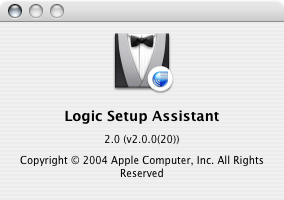
ま、Logic Platinum 6 for MacOSXの頃から変わってないから今更まとめる必要もないんですが、せっかくここまで書いて来てるから、ついでだー(笑
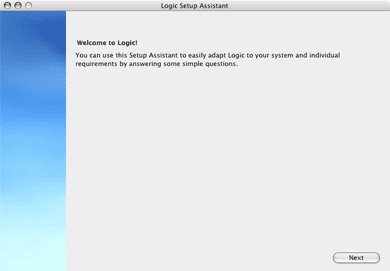
まず、オーディオやMIDIインターフェイスが接続されてるかどうかを聴いてきます。これはAudio MIDI Setupで設定しておかないと駄目なんかねぇ…?ちゃんとそちらの設定は終わってるものとして書いてきますが。仮にオーディオインターフェイスがつながってなくて、Macの内蔵サウンドを使うとしても「Yes」を選んでおいた方が楽ですね。「No」にした時にすっ飛ばされる項目の中に、オーディオトラック数やInst等の数の設定も含まれてますから。
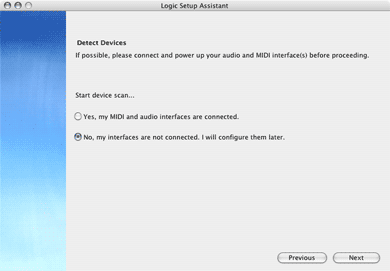
…何もつながってません(PowerBookだったらFireWireのインターフェイス位つないでおけよ<俺)。つながってる場合は、複数の中から選択する事になります。下にTDM関係のチェックボックスがあるんですが、TDM環境は持っていないのでなんとも確認ができません。しょんぼり。
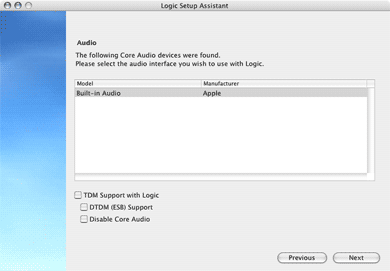
上のセレクターからプリセットが選べます。だいたいの所をこちらで選んでから、下のスライドでそれぞれの数を決めます。
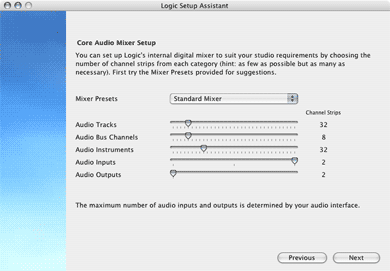
オーディオでモノラルトラックをレコーディングする時の扱いを、常にInput 1をモノラルとして扱うか、偶数/奇数トラックで扱うかの設定をします…が、いつでもどうにでも変更できますから、正直なところどっちでもいいや(笑
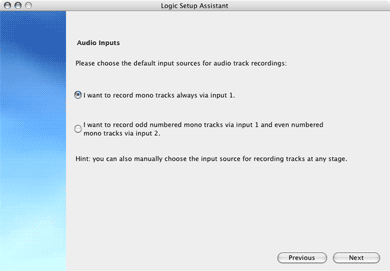
キーボードショートカットコマンドをどうするか決定します。少しでも自分仕様にしていたら、一番上以外は選んじゃ駄目ですね。
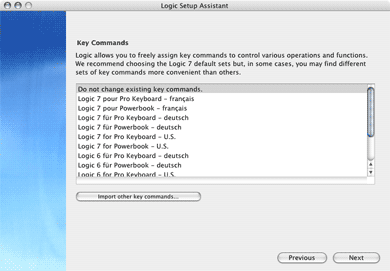
複数のモニタを使っている場合の設定です。モニタは自動検出されるので、複数モニタを使っている場合はスクリーンセットの切り替え等でより有効に行けるはず。
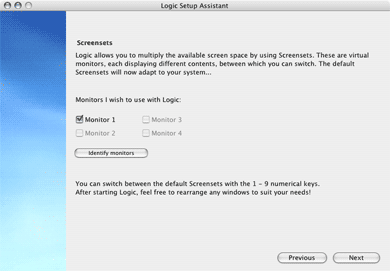
MIDI接続の確認です。このスクリーンショットを撮った時は何も接続していなかったので、Audio MIDI Setupでの設定のみを反映しているんでしょう。ここで接続の追加/削除も行えます。
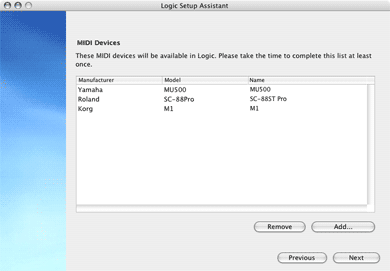
最後のこのウィンドウが表示されて、設定終了。「Finish」をクリックすると、再度Logic Pro 7が起動して、上記設定が反映された空のソングがオープンされます。
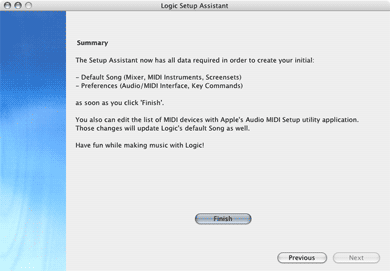
必要に応じて、今まで使っていたMulti Instrumentsをコピーして来るなり、自分が使いやすいものを用途別/環境別に作って「Save as Templete...」しておくと楽でしょう。MIDI中心のテンプレと、Audio Inst.中心のテンプレとか。保存するテンプレートの名前を「Autoload」にしておくと、Logic Pro 7を起動した時に開かれるソングの設定にできます(名称は従来と一緒なんだけど、扱いが微妙に違う)。
こんな感じで新たに作ったテンプレートでUltrabeatとかEFM1とかいじってます。
Logic Pro 7 エントリ一覧
#1:購入〜インストール
#2:Wave Burner
#3:Preferences
#4:Song Settings
#5:オーディオ処理変わった?
#6:Key Commands, AU Manager
#7:Logic Setup Assistant
#8:新プラグイン/Ultrabeat
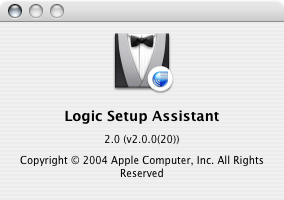
ま、Logic Platinum 6 for MacOSXの頃から変わってないから今更まとめる必要もないんですが、せっかくここまで書いて来てるから、ついでだー(笑
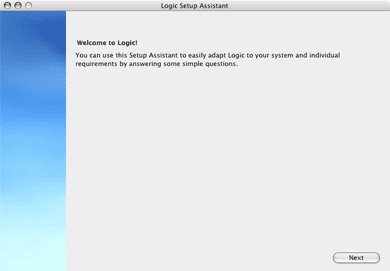
まず、オーディオやMIDIインターフェイスが接続されてるかどうかを聴いてきます。これはAudio MIDI Setupで設定しておかないと駄目なんかねぇ…?ちゃんとそちらの設定は終わってるものとして書いてきますが。仮にオーディオインターフェイスがつながってなくて、Macの内蔵サウンドを使うとしても「Yes」を選んでおいた方が楽ですね。「No」にした時にすっ飛ばされる項目の中に、オーディオトラック数やInst等の数の設定も含まれてますから。
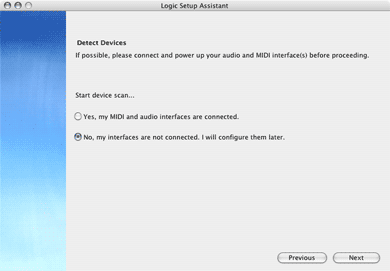
…何もつながってません(PowerBookだったらFireWireのインターフェイス位つないでおけよ<俺)。つながってる場合は、複数の中から選択する事になります。下にTDM関係のチェックボックスがあるんですが、TDM環境は持っていないのでなんとも確認ができません。しょんぼり。
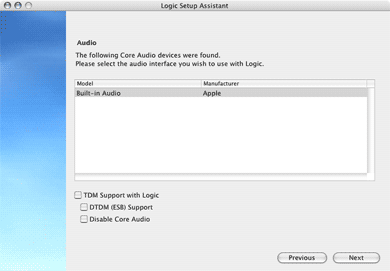
上のセレクターからプリセットが選べます。だいたいの所をこちらで選んでから、下のスライドでそれぞれの数を決めます。
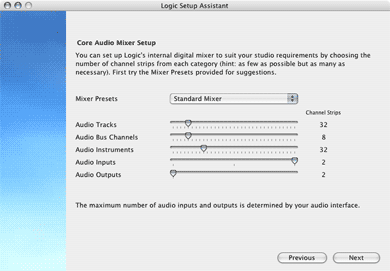
オーディオでモノラルトラックをレコーディングする時の扱いを、常にInput 1をモノラルとして扱うか、偶数/奇数トラックで扱うかの設定をします…が、いつでもどうにでも変更できますから、正直なところどっちでもいいや(笑
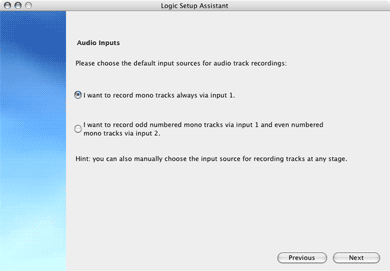
キーボードショートカットコマンドをどうするか決定します。少しでも自分仕様にしていたら、一番上以外は選んじゃ駄目ですね。
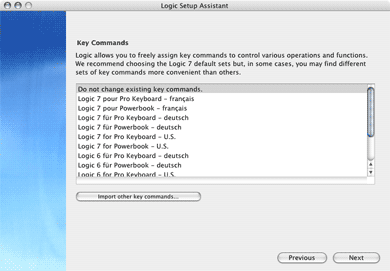
複数のモニタを使っている場合の設定です。モニタは自動検出されるので、複数モニタを使っている場合はスクリーンセットの切り替え等でより有効に行けるはず。
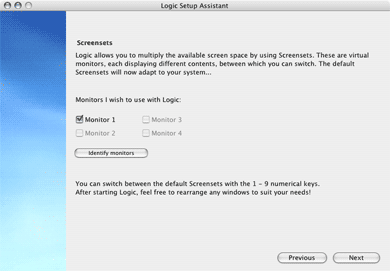
MIDI接続の確認です。このスクリーンショットを撮った時は何も接続していなかったので、Audio MIDI Setupでの設定のみを反映しているんでしょう。ここで接続の追加/削除も行えます。
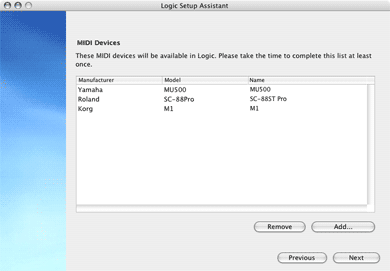
最後のこのウィンドウが表示されて、設定終了。「Finish」をクリックすると、再度Logic Pro 7が起動して、上記設定が反映された空のソングがオープンされます。
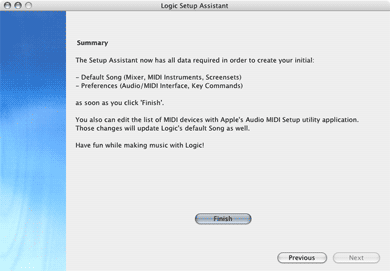
必要に応じて、今まで使っていたMulti Instrumentsをコピーして来るなり、自分が使いやすいものを用途別/環境別に作って「Save as Templete...」しておくと楽でしょう。MIDI中心のテンプレと、Audio Inst.中心のテンプレとか。保存するテンプレートの名前を「Autoload」にしておくと、Logic Pro 7を起動した時に開かれるソングの設定にできます(名称は従来と一緒なんだけど、扱いが微妙に違う)。
こんな感じで新たに作ったテンプレートでUltrabeatとかEFM1とかいじってます。
Logic Pro 7 エントリ一覧
#1:購入〜インストール
#2:Wave Burner
#3:Preferences
#4:Song Settings
#5:オーディオ処理変わった?
#6:Key Commands, AU Manager
#7:Logic Setup Assistant
#8:新プラグイン/Ultrabeat